Picture-in-Picture sering disingkat, karena PiP diaktifkan oleh Google untuk browser Chrome. Ini adalah cara praktis yang memungkinkan Anda menonton video di jendela mengambang kecil di luar jendela browser atau di atas jendela lainnya. Ini memungkinkan Anda untuk mengawasi video yang dibuka di browser chrome mereka saat berinteraksi dengan situs dan aplikasi lain. Namun, hanya satu video PIP yang dapat diputar pada satu waktu di layar. Jendela mengambang muncul di sudut kanan bawah layar. Anda dapat mengubah ukuran atau menyeret jendela mengambang ke lokasi lain. Mode ini tersedia untuk semua platform utama seperti Windows, Linux, macOS, dan ChromeOS yang memiliki Google Chrome 70.
Pada artikel ini, kami akan menjelaskan cara mengaktifkan mode gambar-dalam-gambar di Google Chrome. Perlu dicatat bahwa Anda tidak dapat memutar setiap video dalam mode PiP. Namun, YouTube dan gerakan harian akan bekerja dalam mode pip.
Kami akan menggunakan Debian 10 OS untuk menjelaskan prosedur yang disebutkan dalam artikel ini. Namun, Anda dapat menggunakan metode yang sama di versi Debian sebelumnya.
Mengaktifkan Gambar dalam mode Gambar di Google Chrome
Sebelum memulai, pastikan Anda menjalankan browser Chrome versi terbaru yaitu Chrome 70. Untuk memverifikasi, klik tiga titik vertikal di sudut kanan atas browser Chrome. Lalu buka Bantuan> Tentang Google chrome .
Jika Anda memiliki pembaruan yang tersedia, dapatkan pembaruan itu untuk mendapatkan versi terbaru Chrome. Setelah selesai, luncurkan ulang chrome dan sekarang Anda siap untuk mengaktifkan mode gambar-dalam-gambar.
Ikuti langkah-langkah di bawah ini untuk mengaktifkan mode gambar-dalam-gambar di Google Chrome.
Menambahkan ekstensi
Buka Google Chrome di sistem operasi Debian Anda. Kemudian navigasikan ke toko web Chrome untuk ekstensi Picture-in-Picture. Anda akan melihat ekstensi Picture-in-Picture. Kemudian, klik Tambahkan ke Chrome untuk menambahkan ekstensi ke browser chrome Anda.
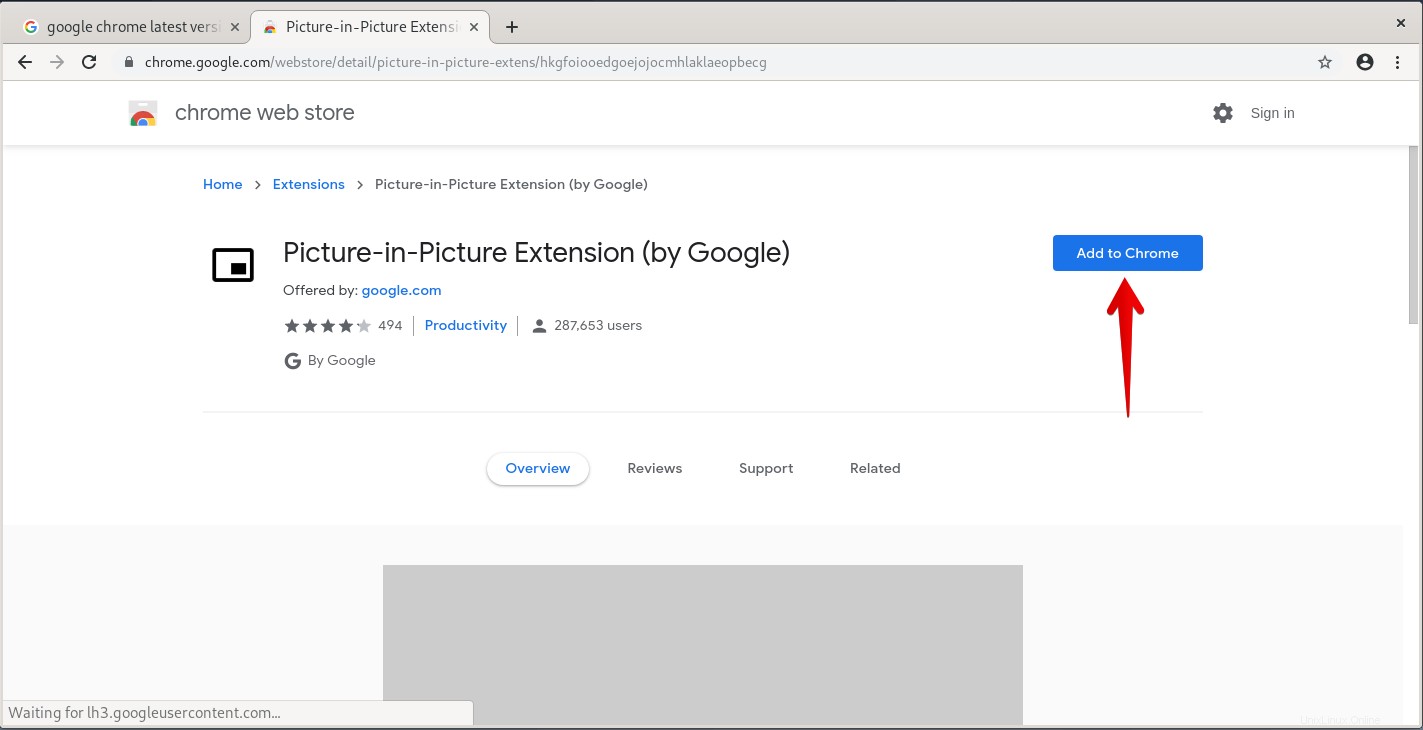
Setelah mengikuti langkah di atas, akan muncul kotak dialog yang meminta izin, klik Tambahkan ekstensi .
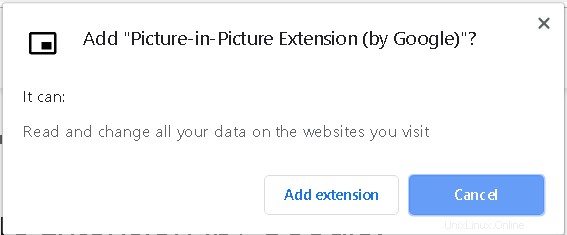
Setelah ekstensi ditambahkan, Anda akan diberi tahu bahwa ekstensi telah ditambahkan ke Google Chrome.
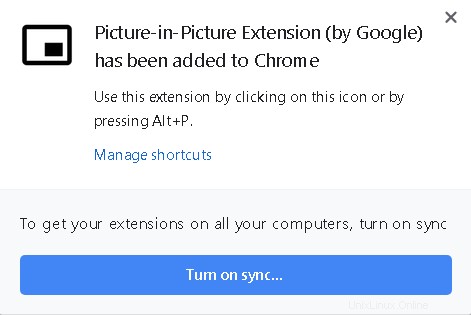
Mengaktifkan ekstensi
Setelah Anda selesai menambahkan ekstensi, Anda sekarang dapat menguji fitur PIP baru. Untuk menguji mode PiP, buka video apa pun. Anda akan melihat ikon PiP di sudut atas browser. Klik itu untuk mengaktifkan mode PiP. Atau, klik kanan pada video dua kali, dan dari menu opsi yang muncul, pilih Picture in picture pilihan
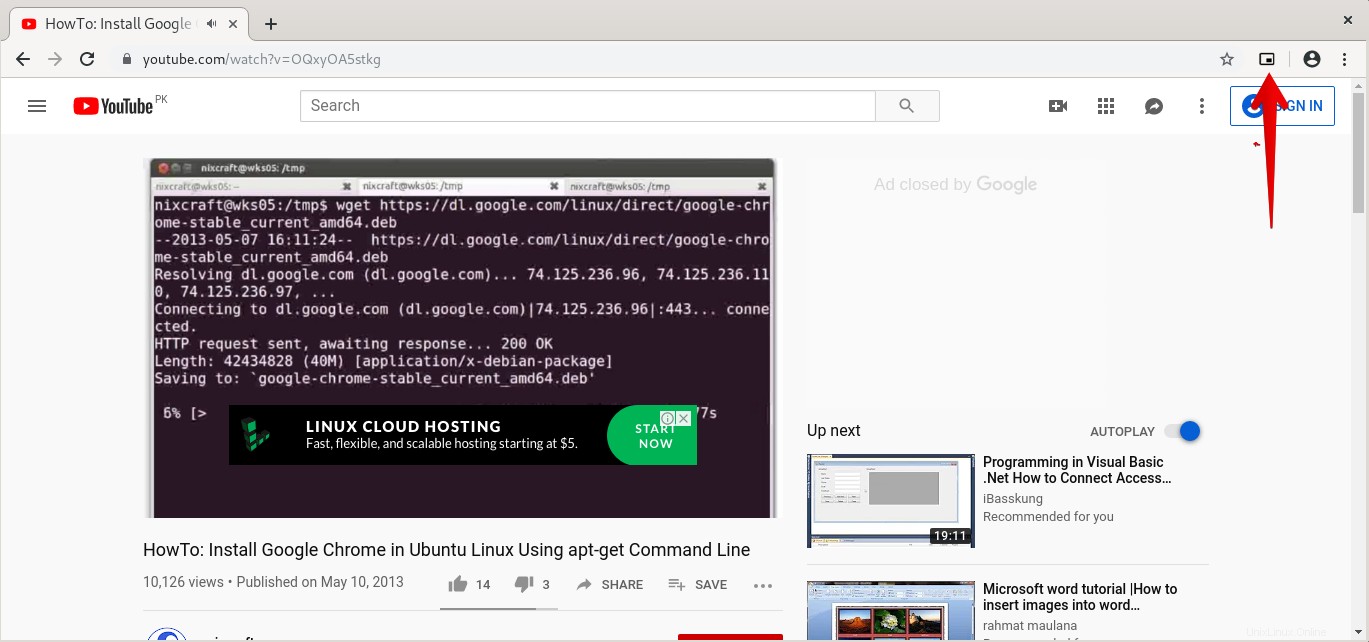
Segera setelah Anda memilih opsi, Anda akan melihat popup video mengambang di sudut kanan bawah layar Anda.
Sekarang Anda dapat mengubah ukuran video mengambang dan menyeretnya ke lokasi lain di sekitar layar. Jendela mengambang awalnya tampak kecil. Untuk mengubah ukurannya, letakkan kursor di tepi jendela dan rentangkan ke ukuran yang diinginkan. Anda juga dapat memutar, dan menjeda video dari jendela mengambang. Untuk menutup video, klik x tombol di sudut jendelanya.
Berikut adalah tampilan video mengambang di Desktop.
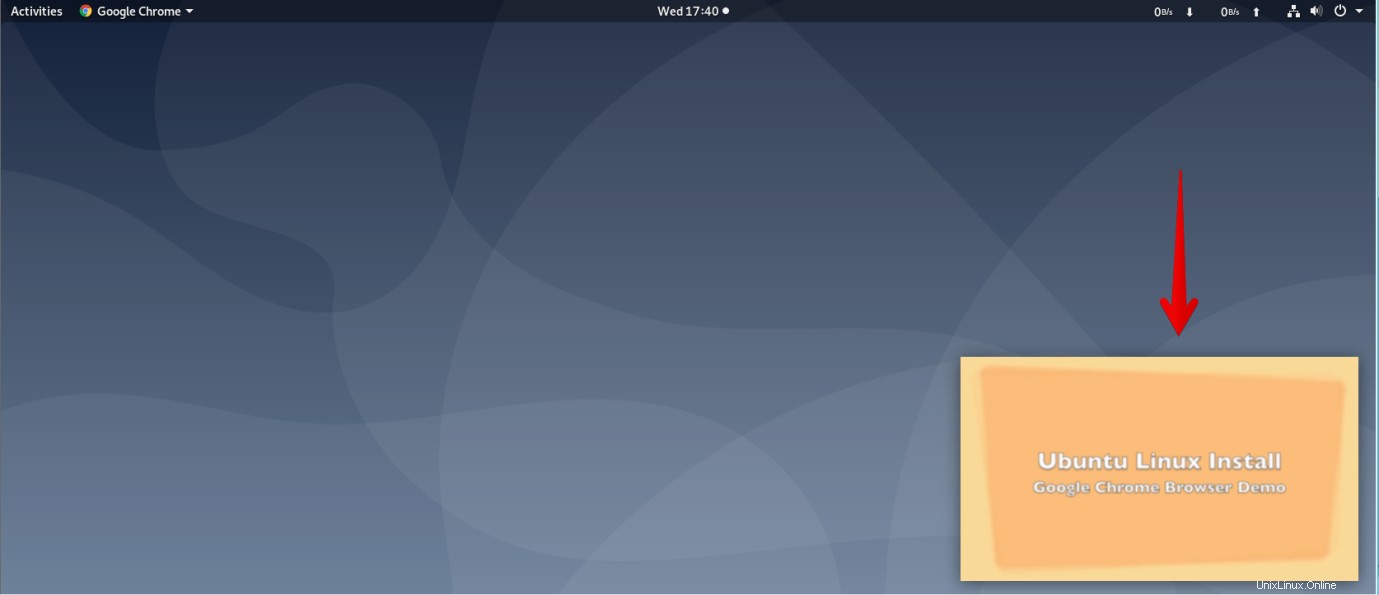
Anda dapat melihat video mengambang saat bekerja di pengelola file OS Anda.
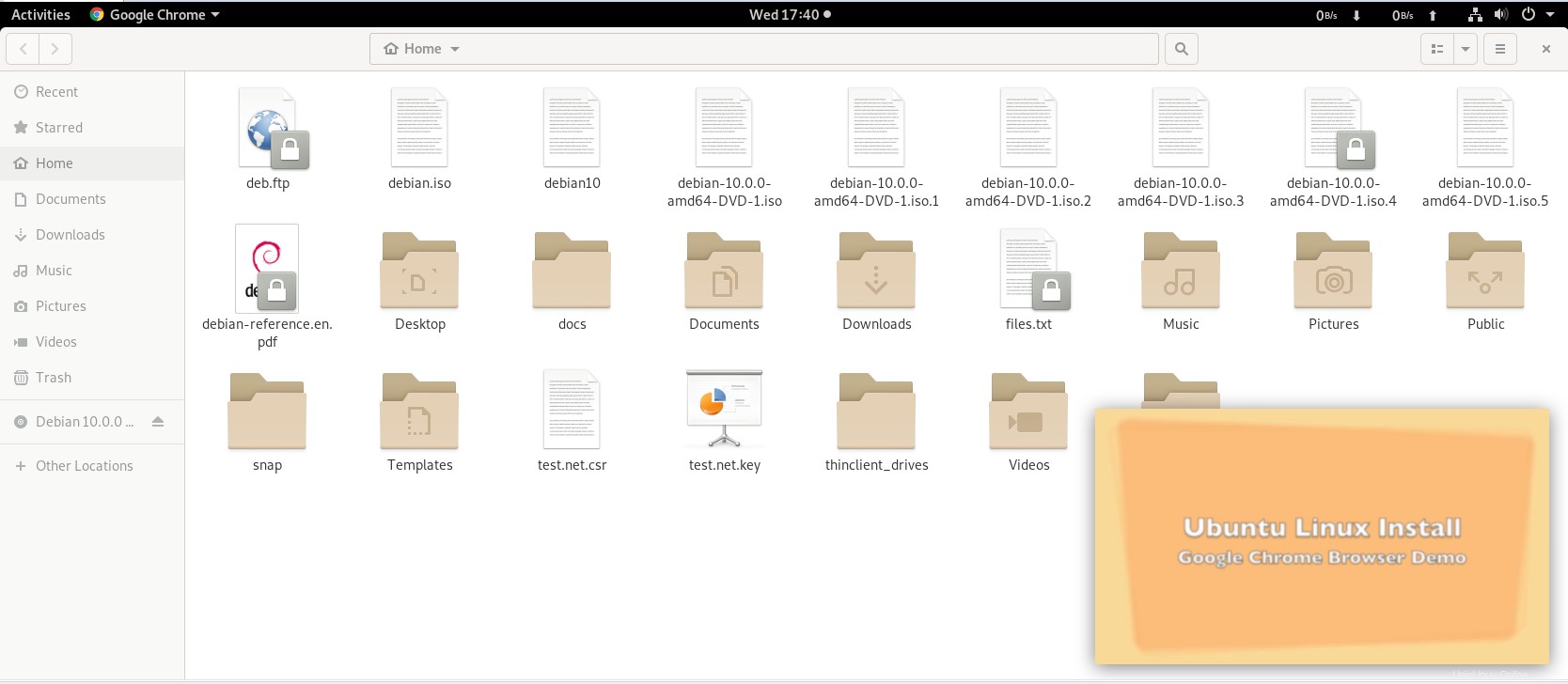
Begitulah cara mengaktifkan mode gambar-dalam-gambar di browser Google Chrome untuk menikmati video sambil multitasking. Namun, perlu diperhatikan bahwa jika Anda menutup jendela browser utama, jendela mengambang juga akan ditutup.